Adobe Photoshopでテロップを作る - 企業動画なら映像制作コンビニ倶楽部

動画制作をする中で、少し彩りを加えたいと思ったときに、
簡単に作成して動画内に入れることができるのが、「テロップ」です。人が喋っていることを入れたり、説明文を入れたり、ツッコミのような短いコメントを入れるなど、テロップには様々な用途があります。
動画編集ソフトであるPremiereやAfterEffectsでもテロップを作成することはできるのですが、Photoshopでは、より凝った雰囲気のテロップを簡単に作成することが可能です。
ここでは、Photoshopでできる簡単なテロップの作り方を
ご紹介します。
①喋り・ツッコミなどで使えるテロップ
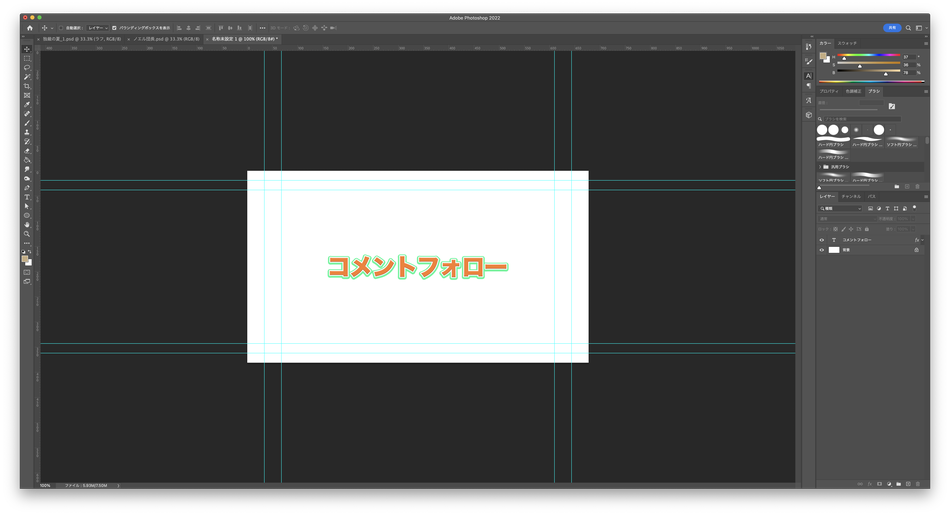
シンプルかつポップな雰囲気のテロップです。
今回は中央位置に作成していますが、動画の下位置に置くと、コメントテロップや、
ツッコミ系のテロップに使用することができます。
このテロップの作成方法は、
まず、【テキストツール】で入れたい文字を打ち込みます。
文字を打ち込んだ後、テキストレイヤーダブルクリックすると、【レイヤースタイル】のパネルが立ち上がります。
このレイヤースタイルから、「ベベルとエンボス」「境界線」「ドロップシャドウ」の各項目を、下記のように設定します。


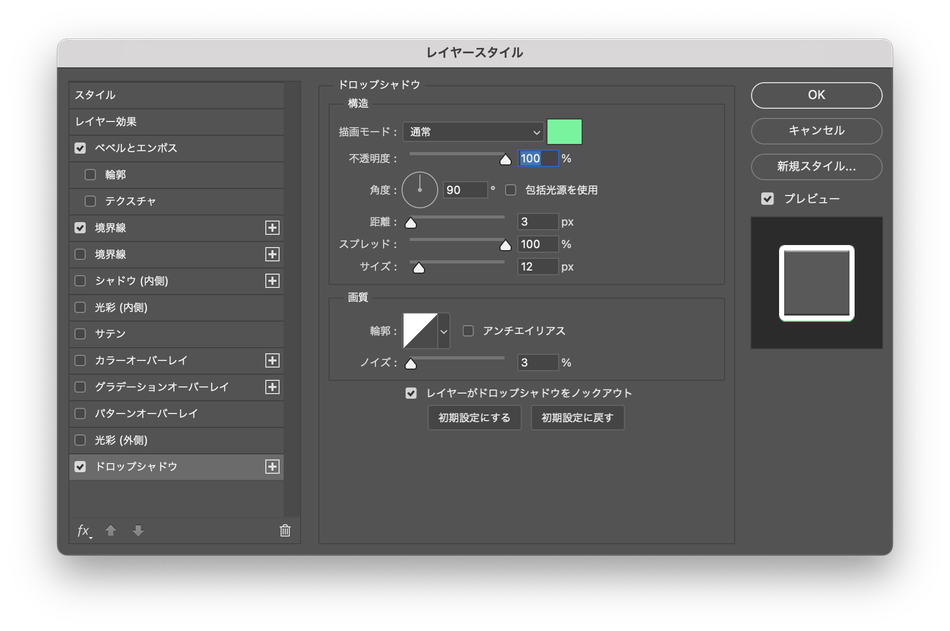
文字のフチを二重にすることによって、テロップの背景にどんなものがきても沈みにくいテロップになります。
これを応用すれば、様々な色のテロップを作成できます。

※テロップに色々な色を使用して、カラフルな動画にしたい場合
・彩度をきつくしすぎない
(パステルカラーより、少し鮮やかな雰囲気の色にすると、目に痛い色合いになりにくいです)
・黒を使用する場合、真っ黒(カラーコード:#000000)は避ける
(黒は非常に強いイメージを与える色なので、メインに見せたいものよりも悪目立ちする可能性があります)
②おしゃれな雰囲気を出したいときのテロップ

テロップをあまり主張させたくない時にはこのテロップが便利です。
作成方法は非常に簡単で、①と同じように、テキストレイヤーをダブルクリックして【レイヤースタイル】パネルを表示した後、
「ドロップシャドウ」を選択して、下記のように設定します。

レイヤースタイルの設定が完了した後、テキストレイヤーの不透明度を【85%前後】にして、
若干下の背景が透けるようにすると、文字と背景がいい感じに馴染みます。

③ゴールドテロップ
バラエティ番組でよく見るような、豪華な雰囲気になるゴールドのテロップをご紹介します。
①②より少し難易度は上がりますが、非常に目を惹くテロップです。
今回使用する【レイヤースタイル】は、「ベベルとエンボス」「境界線」「カラーオーバーレイ「グラデーションオーバーレイ」
「光彩」です。
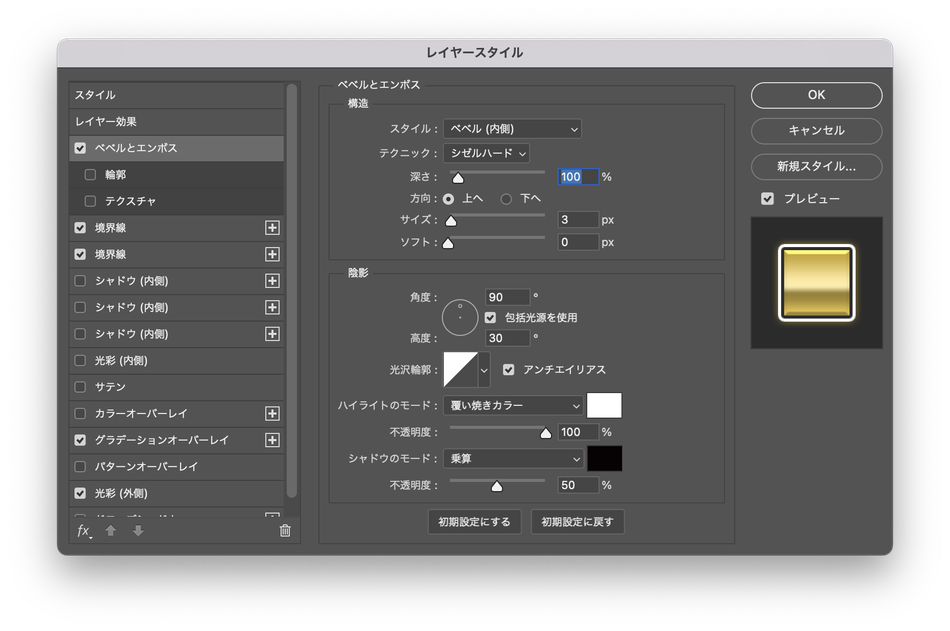

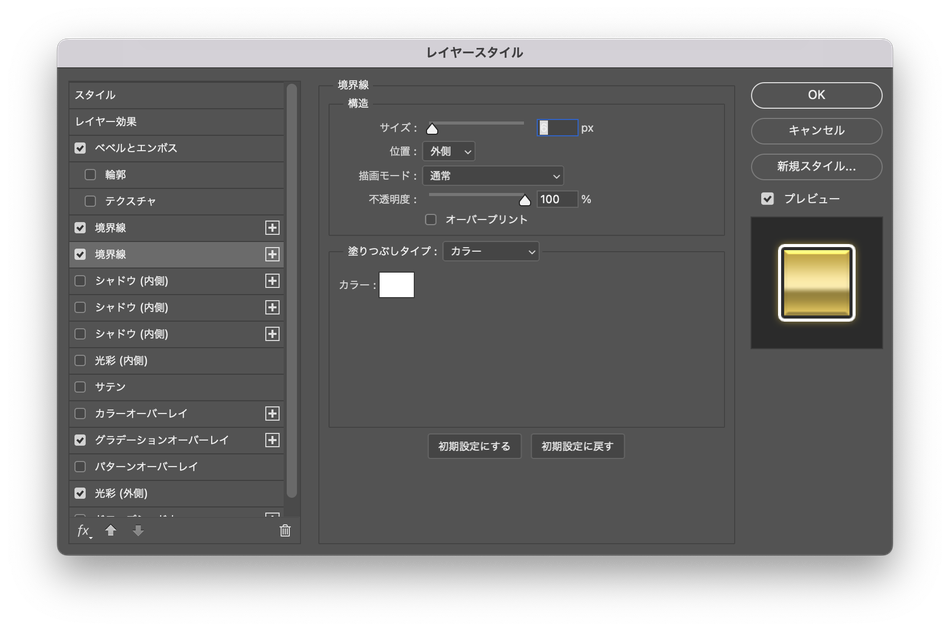
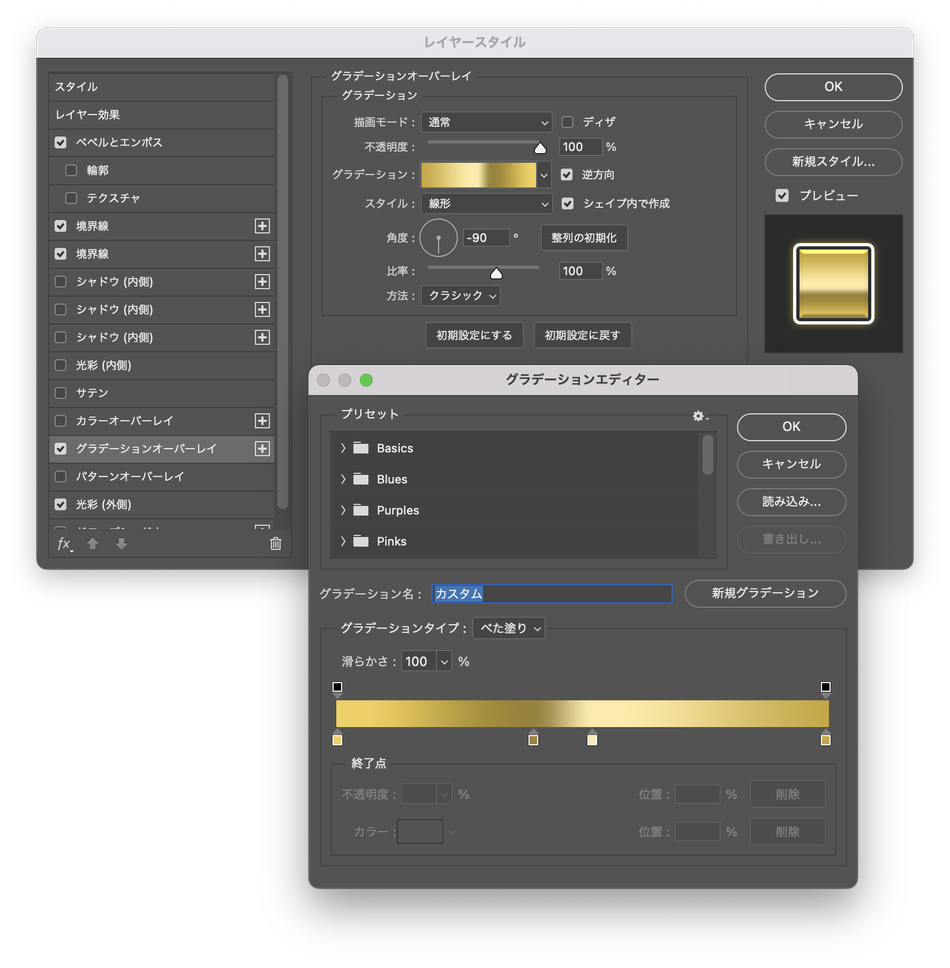

一番明るい色の隣に、一番暗い色を置くと、光ってる感が強調されます。
この時、グラデーションの色を変更すると、シルバーや、その他の色も作成することが可能です。

Photoshopでは、主にレイヤースタイルを駆使すると、様々な雰囲気のテロップを作成することができます。
フォント選びと、レイヤースタイルでの装飾をかけ合わせて面白いテロップを作ってみてください。
 My Website
My Website
コメントをお書きください